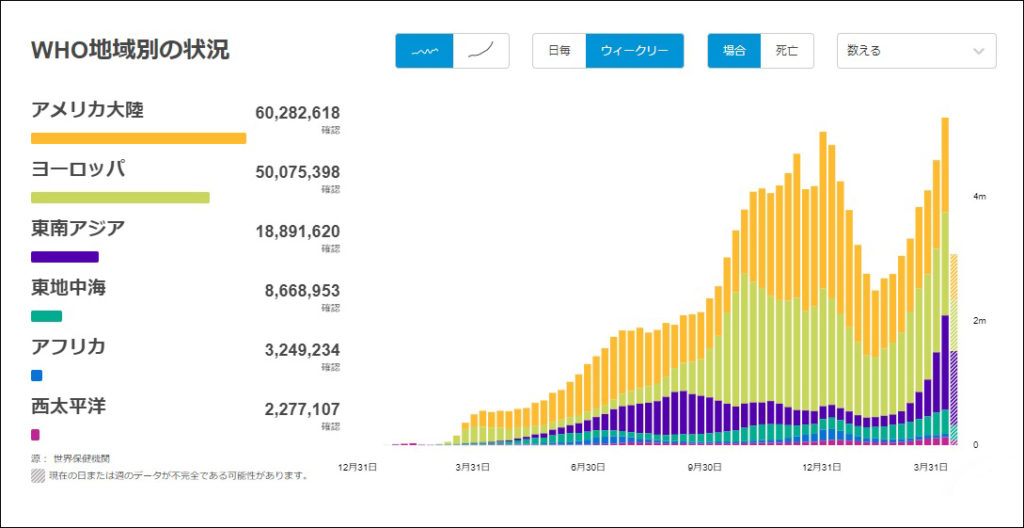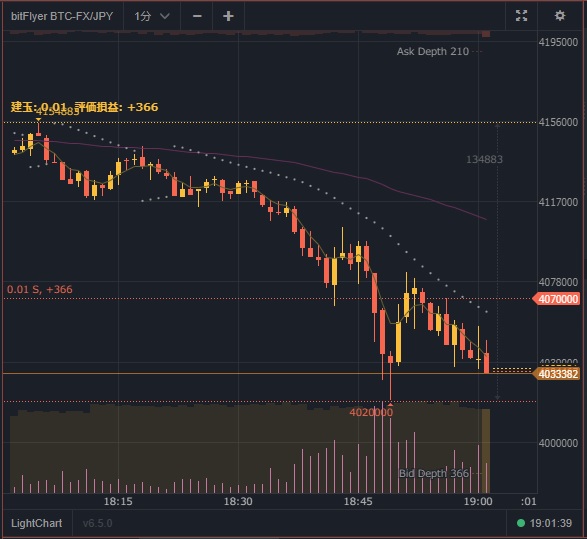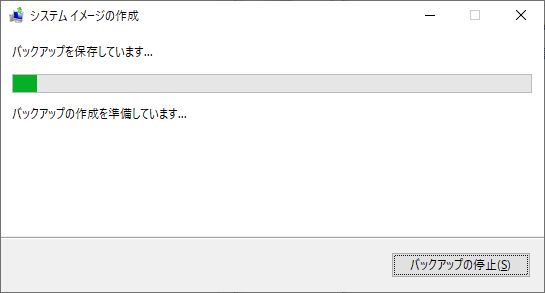数百台あるパソコンに同じソフトをインストールする場合、かなりの時間と労力がかかる。
例として、ウイルス対策ソフトを自動配布する方法について紹介しよう。
OSとかブラウザがバージョンアップすると、他のソフトに影響が出て不具合が発生することがある。
バージョンアップはセキュリティがらみのことが多い。
その関係でウイルス対策ソフトのバージョンも同時に上げていかなければならないことがある。
しかし、パソコンの使用者にバージョンアップするように言っても、なかなかバージョンアップしてもらえないことが多い。面倒くさいからだ。体感的に大体30%ぐらいしかバージョンアップしてもらえない。そして、そのまま古いバージョンを使い続けている。
そして後から、「ブラウザが開けない何とかしろ!」とか「ソフトが動かないどうなってる?」とか言ってくるのである。
こういったパッチとかバージョンアップとかはセキュリティ上の問題が発生する恐れもあるので、なるべく早く実施した方がよい。
そのため、無理やりサーバ側から自動でインストールする方法を取ることがある。
起動時に勝手にソフトを裏側でインストールするのである。
やり方
制限として配布できるのは「.msi」形式のみである。
msi形式・・・Microsoft Windows Installer
例としてSymantec Endpoint Protection Manager(以下SEPM)から
msi形式を作成してインストールする方法を記載しよう。
SEPMでクライアントの中のクライアントのインストールをクリック
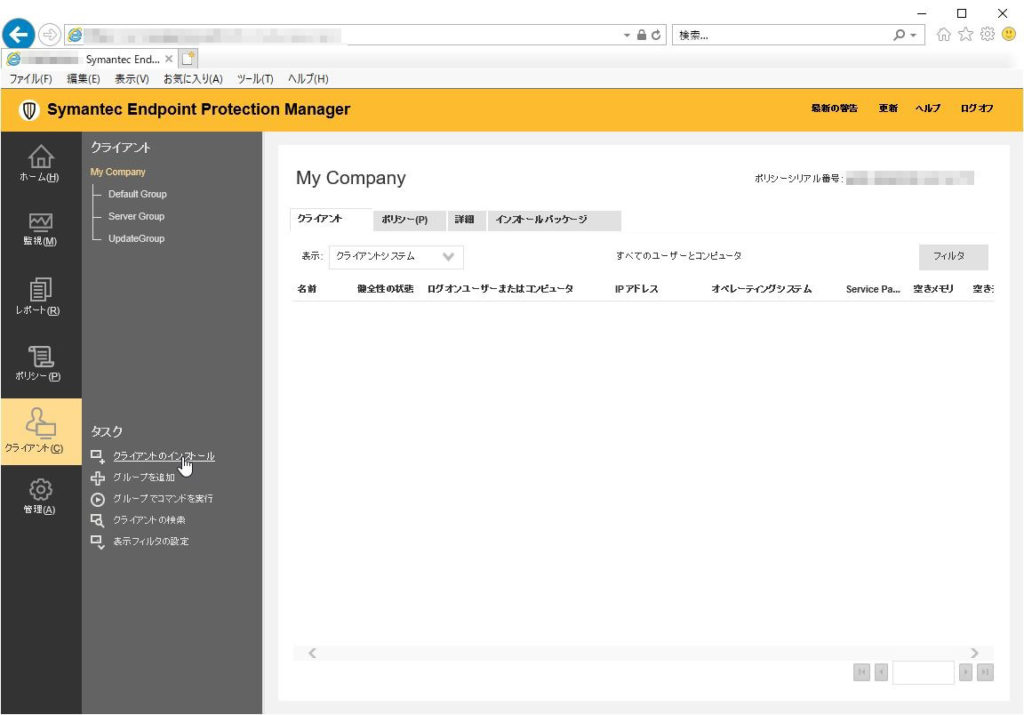
新しいパッケージ配備を選択し次へ

インストールの設定でクライアントインストール(クライアントOS)を選択

パッケージの保存で次へ

「個々のファイル(MSIに必要)」を選択して次へ

次へ

しばらく待ちます。

正常に完了しましたで次へ

名前をつけて保存

解凍します

64bitの方を開く

さらに中を開く

中身を解凍する

中身を丸ごと例えば共有フォルダ\\test\share\ にコピー

ここからはグループポリシーの設定方法です。
ADサーバで、「グループポリシーの管理」の「グループポリシーオブジェクト」に
「ソフトウェア展開のGPO」を作成

右の空白のところで右クリック新規作成 パッケージ

msiファイルを開く

割り当てでOK

OUのところで新しい組織単位(OU)を作成する

「ソフトウェア展開のOU」を作成し、先ほどの「ソフトウェア展開のGPO」をドラッグしてくる

これで数日後には自動的に展開されると思われる。
強制的にグループポリシーを展開するには、
以下のようにそのパソコンで、gpupdateを実行すればよい。

この場合の動きは以下のようになる。
gpedit後「ポリシーを最新の情報に更新しています」が表示されたまま止まる。
手動で再起動する。
以下の画面が5分~10分程度開く

この間電源を消さないでください。
次に「再起動しています」が表示されますので、そのまま再起動されるのを待ちます。

再起動後、画面が真っ黒になることがありますがしばらくお待ちください。

最後にログイン画面が表示されれば完了です。
グループポリシーが反映されない場合の対応方法
コンピュータの構成-管理用テンプレート-システム-ログオン「コンピュータの起動及びログインで常にネットワークを待つ」を「有効」にします。
ログオンスクリプトを設定している場合は、このスクリプトが適用されてからデスクトップが立ち上がるように、以下のポリシーも有効にしておく。
コンピュータの構成-管理用テンプレート-システム-スクリプト-「ログオンスクリプトを同期的に実行する」を「有効」
Active Directoryによるソフト配布の注意点
配布するソフトの言語に気を付ける。
クライアントOSが日本語で配布するソフトが日本語でない場合
言語の違いを無視する設定をするなど必要になる場合がある。
他に注意点としてソフトウェアの配布に使えるサイズは大きくない方が望ましい。